يعد Microsoft Office أحد أكثر التطبيقات استخدامًاأجنحة الإنتاجية في العالم. تكتسب الأجنحة على الإنترنت شعبية مثل iWork من Apple ، لكن لا يزال Office يتمتع بجاذبية واسعة. MS Word هو أحد التطبيقات التي نستخدمها اليوم لتلبية جميع احتياجات الوثائق وجميع الوثائق ؛ السير الذاتية والتقارير والأوراق البحثية والقصص القصيرة أو الروايات وما لا يمكن كتابته جميعًا في التطبيق. بعد قولي هذا ، لا بد أن هذا قد حدث لك ، إذا تلقيت تقريرًا أو حتى عرضًا تقديميًا احتوى على الكثير من الصور التي تريد استخدامها ، فيجب عليك حفظها بشكل فردي. لحسن الحظ ، هناك خدعة بسيطة بسيطة تمكنك من استخراج جميع الصور من ملف MS Office دفعة واحدة بدلاً من الاضطرار إلى حفظها واحدة تلو الأخرى. تعمل هذه الخدعة مع الملفات ذات الامتدادات DOCX و PPTX و XLSX فقط. سيبقى ملفك الأصلي سليماً وغير تالف.
ما تحتاج أساسا إلى القيام به هو تغييرامتداد الملف إلى ZIP. بغض النظر عما إذا كان ملف PPTX أو XLSX أو DOCX ، ما عليك سوى إعادة تسميته بحيث يكون الاسم الأصلي سليماً من خلال البت بعد الفترة (.) إلى ZIP.
سوف يتعرف نظام التشغيل الخاص بك تلقائيًا على أنهملف مضغوط. بعد ذلك ، انقر بزر الماوس الأيمن واستخرج الملف إلى مجلد وانظر من الداخل. سوف تجد مجلدًا باسم Word (إذا قمت بإعادة تسمية ملف MS WOrd) أو PPT (إذا قمت بإعادة تسمية ملف MS PowerPoint) وما إلى ذلك. في هذا المجلد ، ابحث عن مجلد فرعي يسمى "الوسائط" وسيكون داخل كل صورة واحدة المستخدمة في الملف.

بمجرد استخراج الملف المضغوط ، يمكنك ذلكأعد امتداد الملف الأصلي مرة أخرى إلى DOCX أو PPTX وما إلى ذلك لقراءة الملف. لن تكون قادرًا على القيام بذلك للملفات التي لا تحتوي على ملحق "X" ، أي أنه سيعمل مع DOCX ولكن ليس لـ DOC. والسبب هو DOCX ، PPTX ، XLSX ، الملفات مبنية على XML. هذا يعمل على كل من ويندوز ونظام التشغيل العاشر.

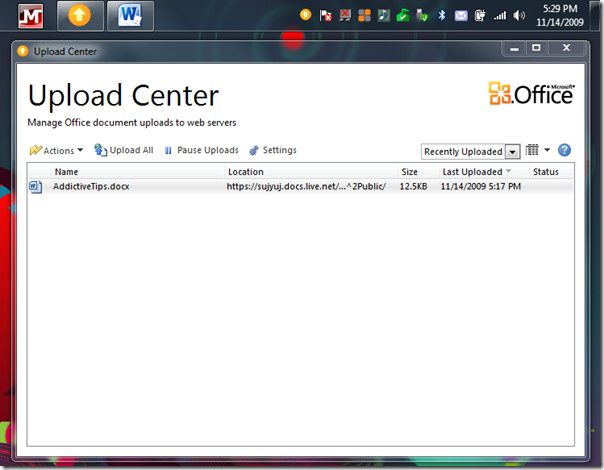

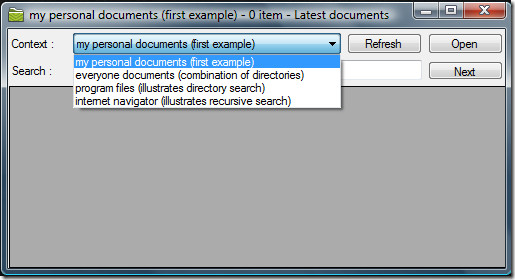









تعليقات